更新VSCode插件需确保兼容性,避免配置失效或冲突。建议更新前检查依赖关系、阅读变更日志,确认API与版本适配;优先在预发布环境测试新版本;对关键项目通过extensions.json锁定推荐版本;更新后监控命令、语言服务等运行状态,发现问题及时回退。合理管理更新节奏可兼顾新特性与稳定性。
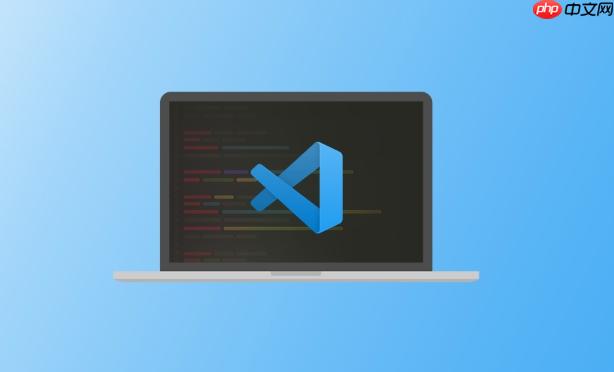
更新VSCode插件时,保持功能兼容性是确保开发流程稳定的关键。盲目升级可能导致配置失效、命令无法执行或与其他插件冲突。为避免这些问题,建议在更新前评估当前环境的依赖关系和项目需求。
许多插件依赖特定版本的VSCode核心API或其他扩展。更新前应查看插件的发布日志(Changelog)和文档:
部分插件提供预发布(pre-release)版本。可在独立的开发环境中安装测试,验证功能是否正常:
对于长期维护的项目,可通过extensions.json文件指定推荐插件及其版本范围:
{
"recommendations": [
"ms-python.python@2023.8.0"
],
"unwantedRecommendations": [
"older.plugin"
]
}团队成员打开项目时,VSCode会提示安装匹配版本,减少环境差异带来的问题。
更新后密切观察编辑器行为:
若发现问题,可快速回退到旧版本:打开插件面板,点击更多操作按钮选择“Install Another Version…”。
基本上就这些。合理管理插件更新节奏,既能享受新特性,又能避免意外中断工作流。
以上就是VSCode插件更新:保持功能兼容性的详细内容,更多请关注php中文网其它相关文章!

每个人都需要一台速度更快、更稳定的 PC。随着时间的推移,垃圾文件、旧注册表数据和不必要的后台进程会占用资源并降低性能。幸运的是,许多工具可以让 Windows 保持平稳运行。

Copyright 2014-2025 https://www.php.cn/ All Rights Reserved | php.cn | 湘ICP备2023035733号